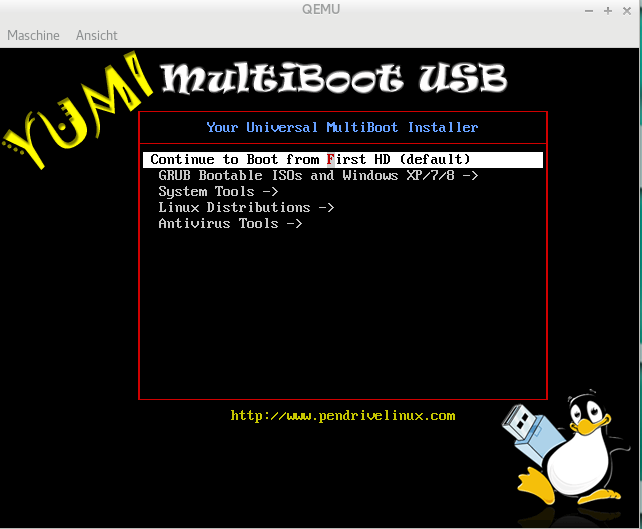Jeder der sich unter Linux eigene Boot-Sticks erstellt, wird die sicher gerne testen. Aber jedes mal den Rechner neu starten ist alles andere als komfortabel.
Leider ist das unter VitualBox nicht ohne weiteres möglich. Daher rate ich zu qemu-kvm.
Wie man qemu unter seiner genutzten Distribution installiert, wird jeder wissen, der sich Boot-Sticks erstellt. ;) Daher springe ich gleich zum interessanten Teil:
Als erstes muss man natürlich wissen, welchen Gerätenamen, der USB-Stick trägt, das lässt sich leicht herausfinden. Mit dmesg wird der Kernelringbuffer ausgegeben, der unter anderen die gemounteten Geräte enthält.
So sieht bespielsweise eine stark gekürzte Ausgabe aus:
[ 4983.411236] sd 6:0:0:0: [sdb] 30869504 512-byte logical blocks: (15.8 GB/14.7 GiB)
[ 4983.411855] sd 6:0:0:0: [sdb] Write Protect is off
[ 4983.411865] sd 6:0:0:0: [sdb] Mode Sense: 23 00 00 00
[ 4983.412485] sd 6:0:0:0: [sdb] Write cache: disabled, read cache: disabled, doesn’t support DPO or FUA
[ 4983.417882] sdb: sdb1 sdb2
[ 4983.422098] sd 6:0:0:0: [sdb] Attached SCSI removable disk
[dirk@Laptop ~]$
Demnach finde ich meinen USB-Stick unter /dev/sdb.
Jetzt kann ich den Stick mit den folgenden Befehl starten:
qemu-system-x86_64 -usb -usbdevice disk:/dev/sdb
Wenn man das Terminal Fenster schließt, beendet man auch die virtuelle Maschine, möchte man das nicht, hilft ein das sehr kleine Programm screen weiter. Dieses muss unter umständen zusätzlich installiert werden, ist aber nur wenige Kilobytes groß:
screen qemu-system-x86_64 -usb -usbdevice disk:/dev/sdb
Viel Spaß beim testen der USB-Bootsticks.
Tipp:
Wenn man in die virtuelle Maschine klickt, wird die Maus in der virtuellen Maschine „gefangen“ mit Strg + Alt + g kann man die Maus wieder freigeben.